簡介
本文檔介紹如何使用vCenter Life Cycle Manager建立Cisco Custom ISO。
必要條件
需求
1.功能強大的vCenter Server 7.0或更高版本。
2. ESXi離線安裝捆綁包。
3. Cisco UCS驅動程式ISO或Zip檔案。
4.在繼續執行列出的步驟之前,必須將這兩個檔案匯入vCenter生命週期管理器。

附註:此過程不需要vCenter中的現有資料中心對象或主機群集。此過程適用於版本7.0或更高版本的任何vCenter。
採用元件
1.vCenter 9.0(vCenter必須至少為7.0或更高版本)
2.vCenter生命週期管理器
本文中的資訊是根據特定實驗室環境內的裝置所建立。文中使用到的所有裝置皆從已清除(預設)的組態來啟動。如果您的網路運作中,請確保您瞭解任何指令可能造成的影響。
下載檔案

附註:請選擇您的特定環境所需的正確版本。顯示的影象用於演示。
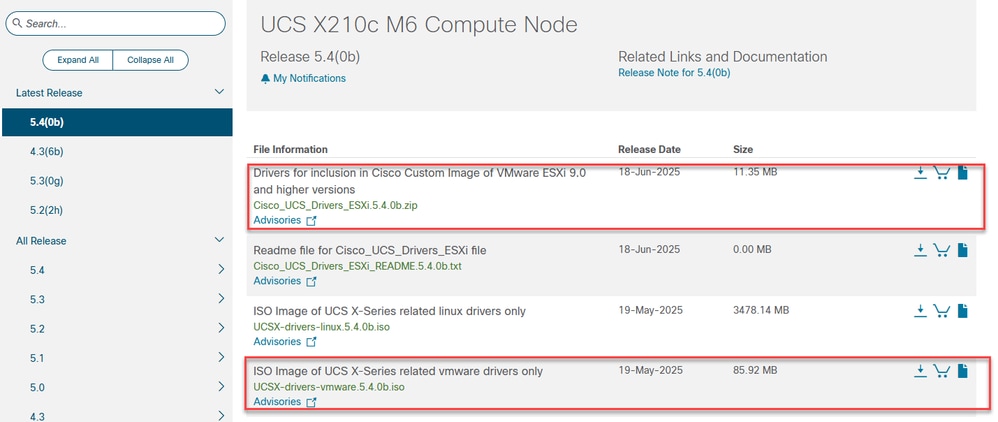
匯入驅動程式檔案
擷取從思科產品支援下載的驅動程序Zip檔案。
要匯入必需的驅動程式檔案,請導航到vSphere Life Cycle Manager > Actions > Import Updates > Browse。
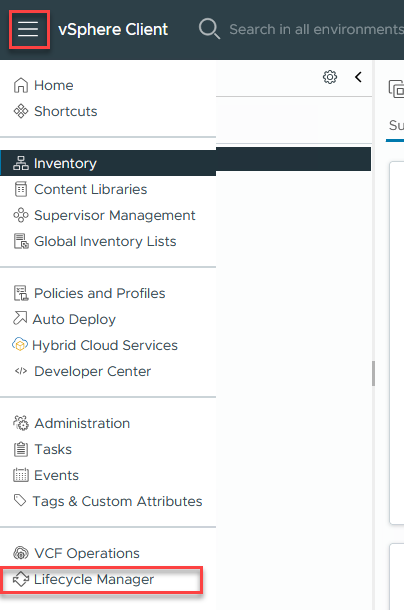
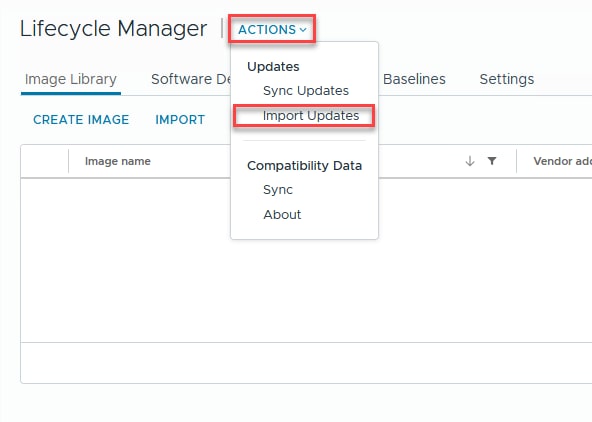
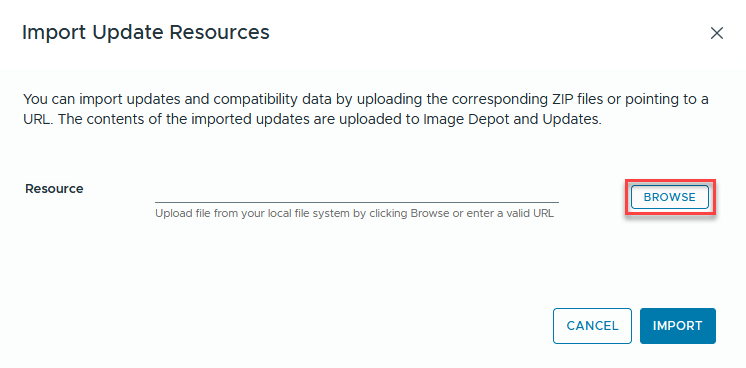
出於演示目的,已選擇Cisco VIC乙太網驅動程式。
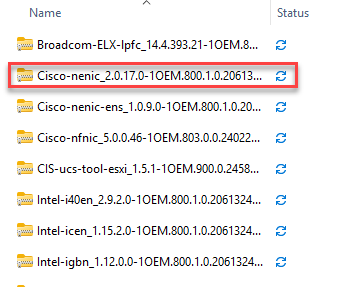
匯入過程完成後,匯入的驅動程式將列在Software Depot > Components下。
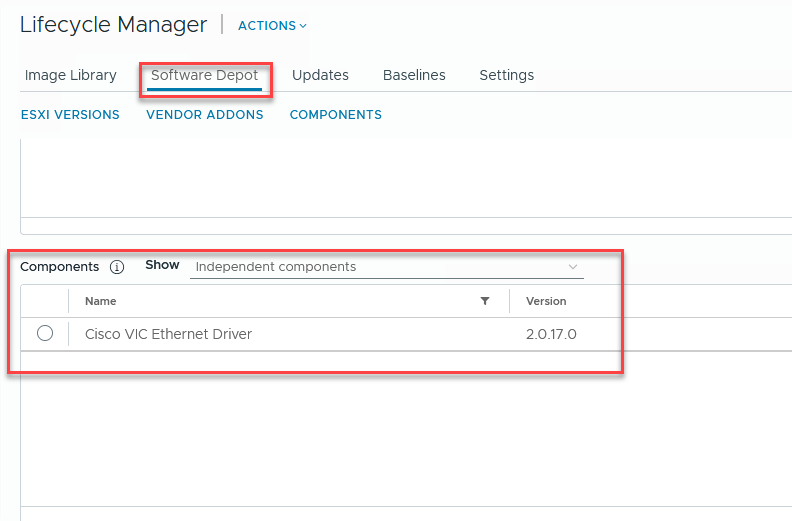
對需要的所有其他驅動程式重複這些步驟。
設定步驟
建立新的資料中心對象。按一下右鍵「vCenter對象」>「新建資料中心」>「名稱」。
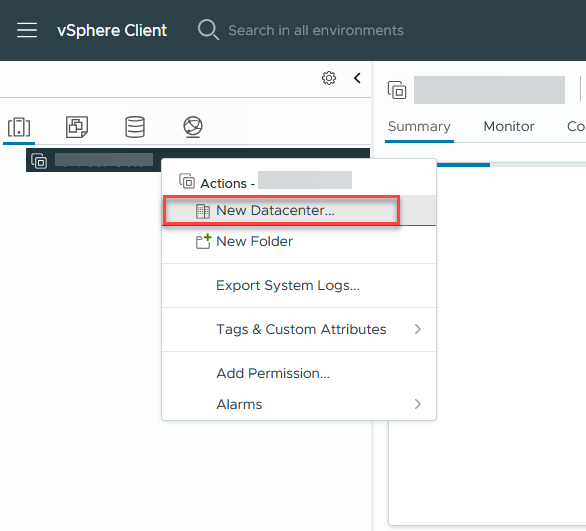
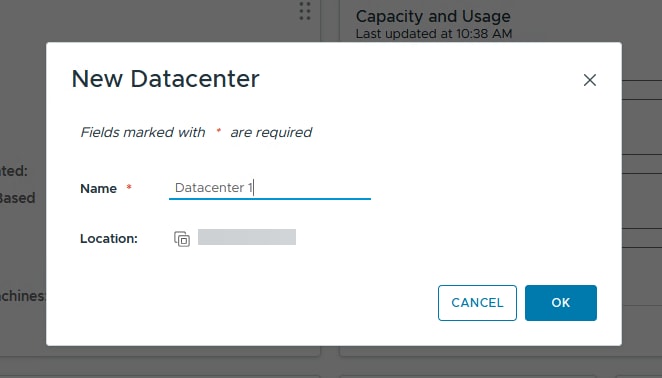
建立新的群集對象。按一下右鍵建立的資料中心對象>新建群集>名稱。
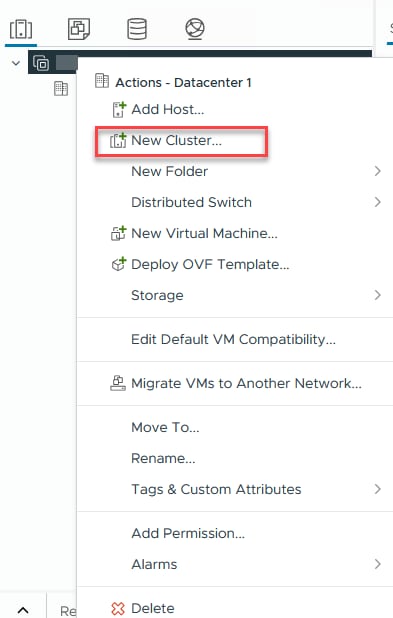
確保選中Create a new image選項。
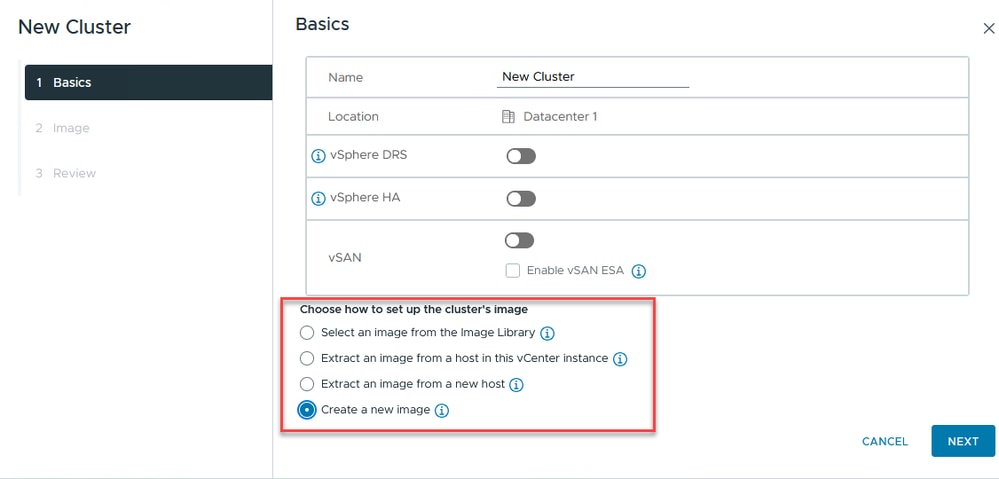
選擇適用的ESXi版本。將「Vendor Addon」部分留空。按「Next」(下一步)。
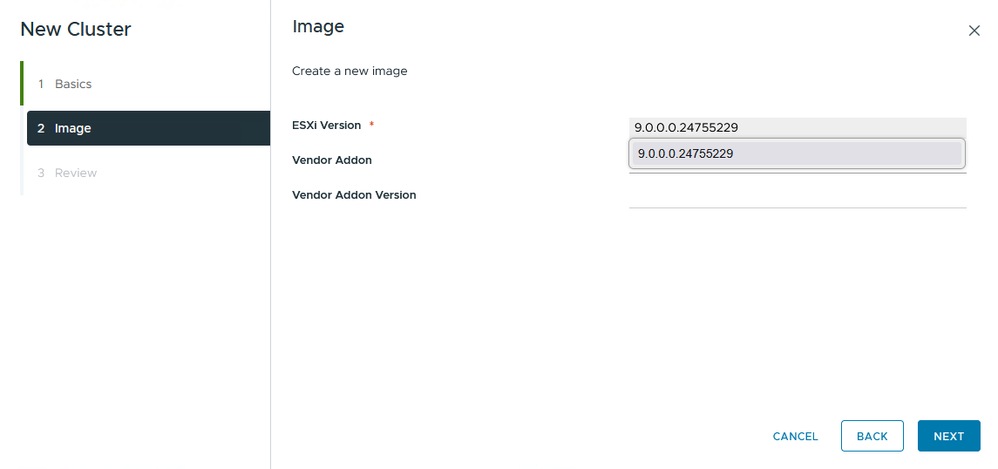
選擇FINISH。
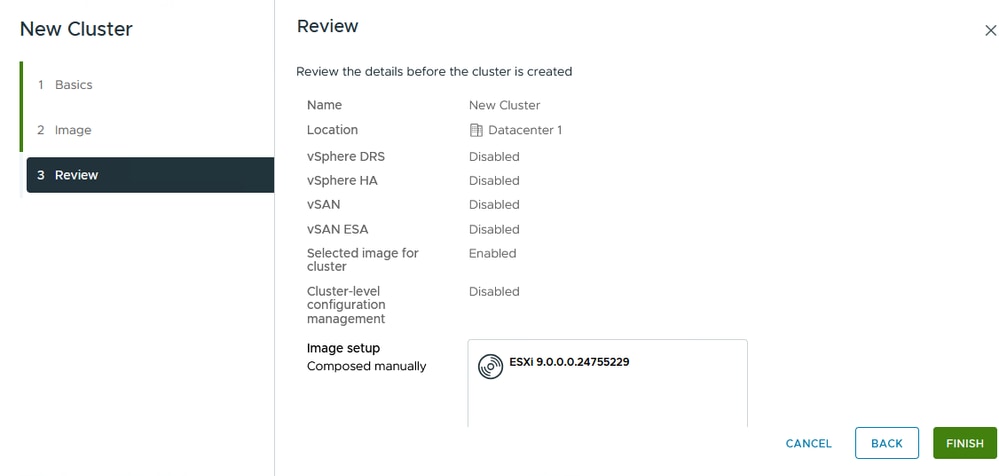
導航到Cluster Object > Updates > Image > Edit
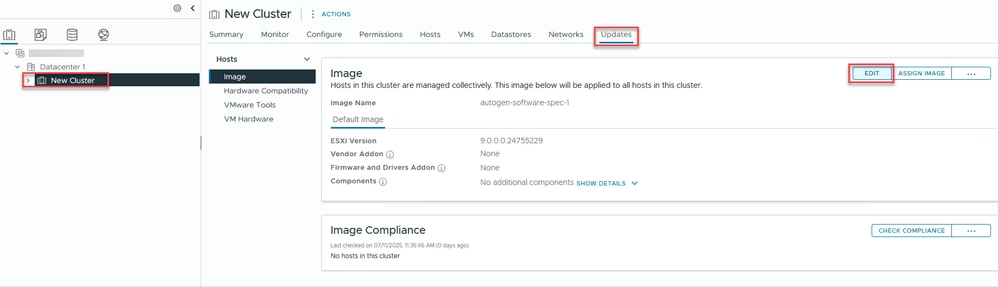
選擇顯示元件的詳細資訊
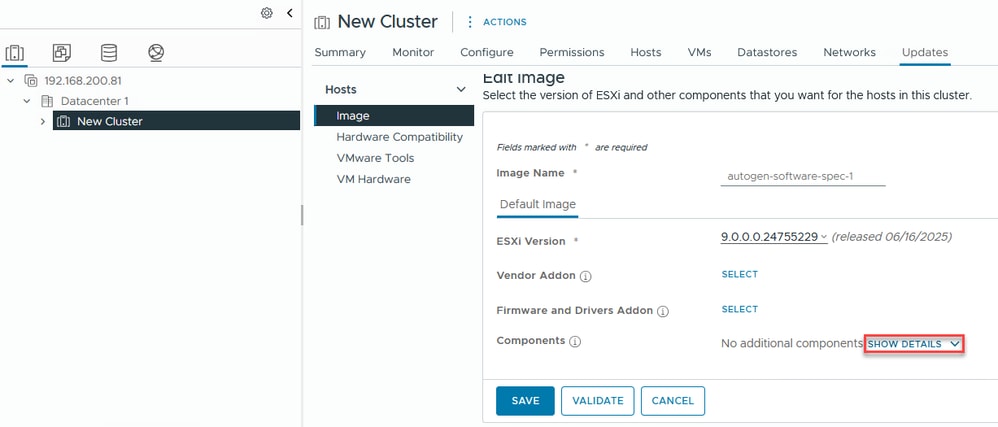
選擇Add Components。
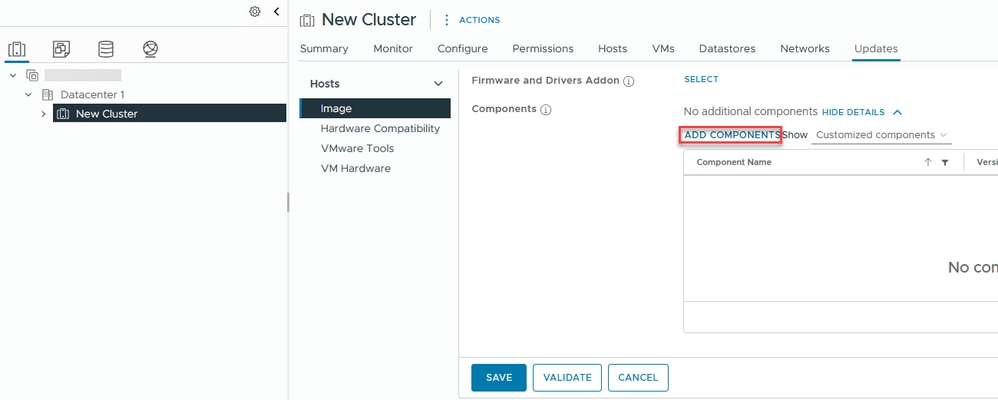
在Independent components下,選擇構建您的Cisco Custom ISO所需的特定驅動程式。
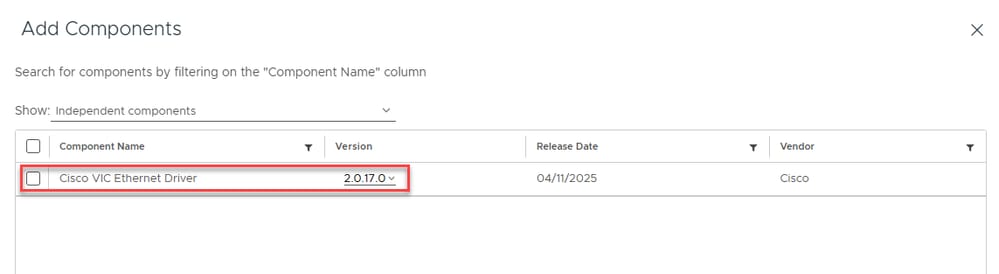
出於演示目的,已選擇Cisco VIC乙太網驅動程式。
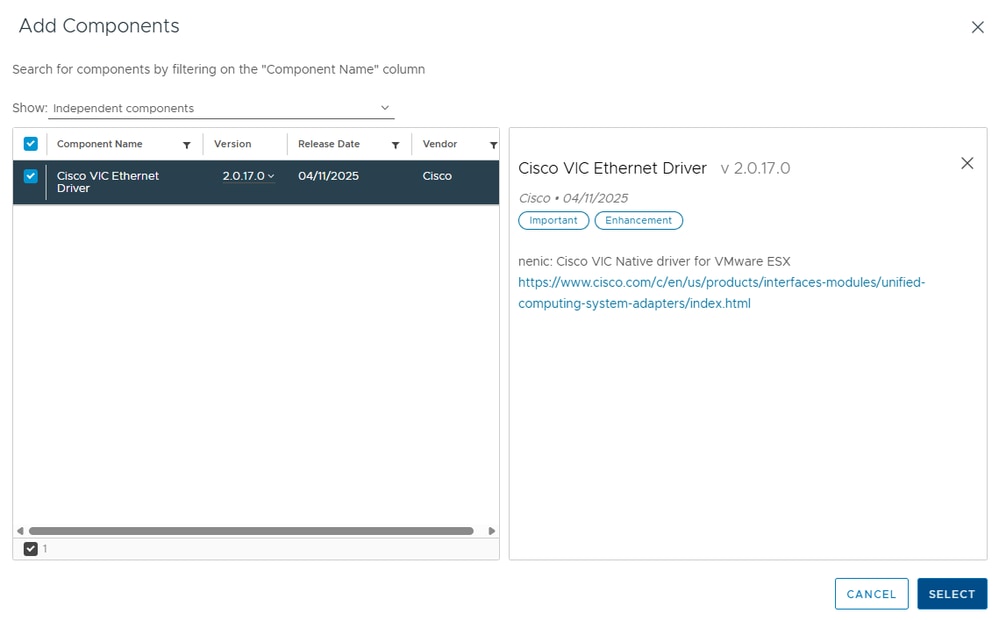
驅動程式列在「Image Profile(映像配置檔案)」下。按一下儲存。
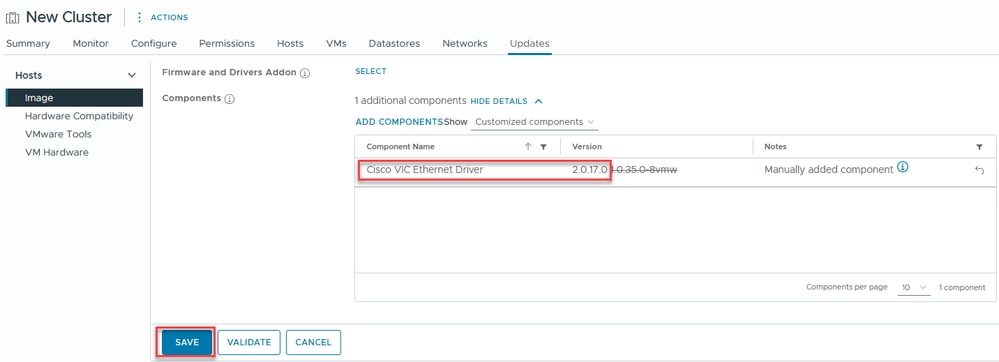
按一下Additional Options(...)>匯出
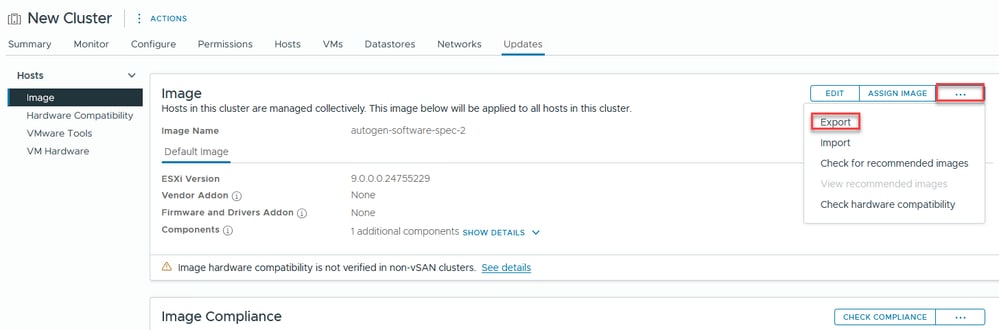
選擇所需的格式。出於演示目的,已選擇ISO。
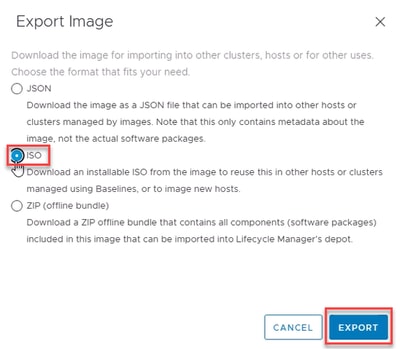
選擇格式後,建立的匯出檔案將從瀏覽器視窗開始下載。
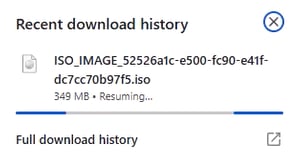
本文中的資訊是根據特定實驗室環境內的裝置所建立。文中使用到的所有裝置皆從已清除(預設)的組態來啟動。如果您的網路運作中,請確保您瞭解任何指令可能造成的影響。

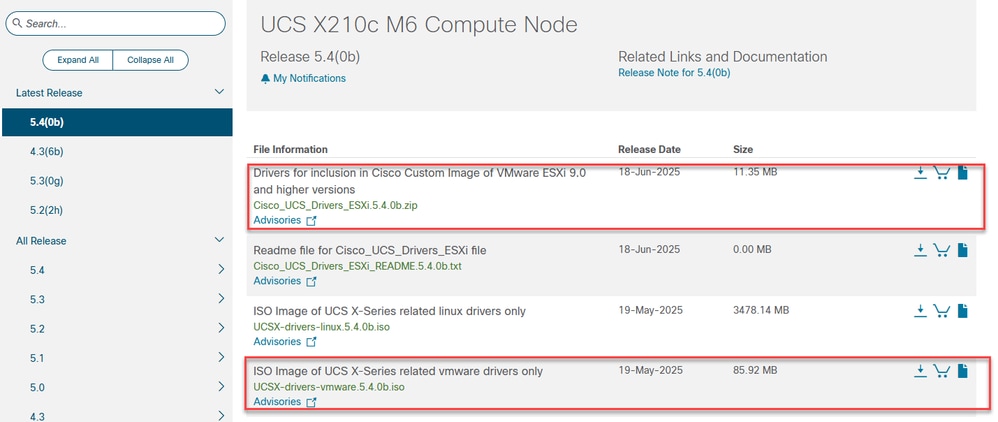
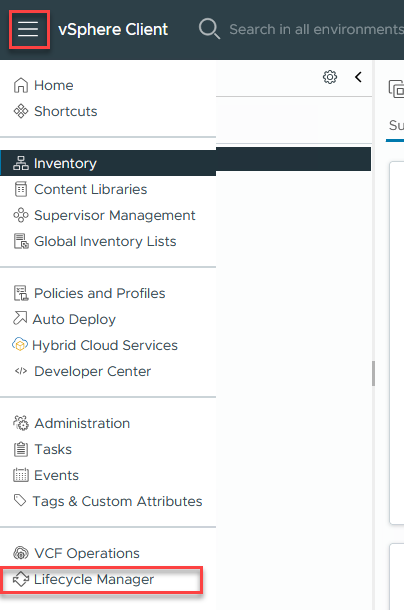
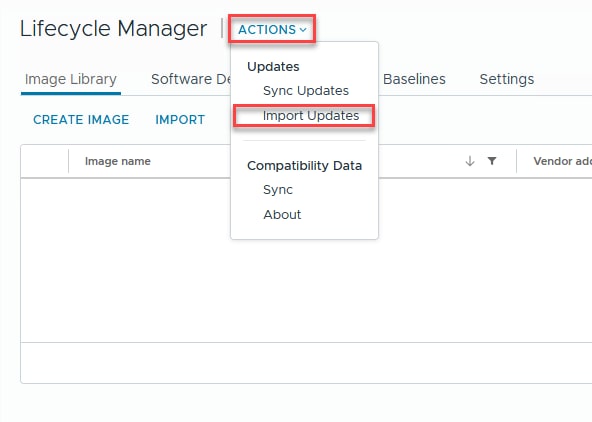
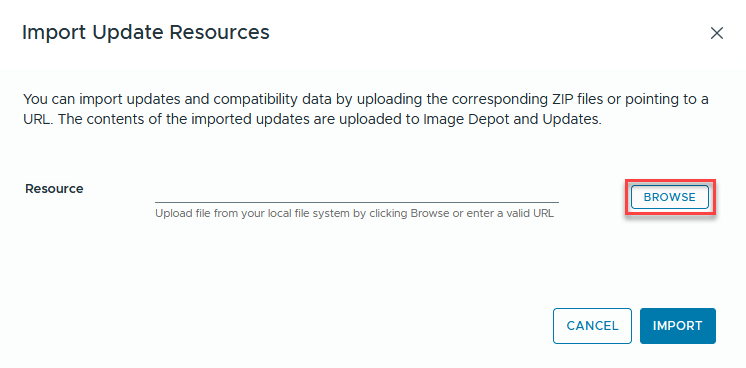
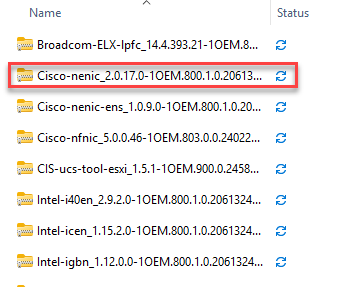
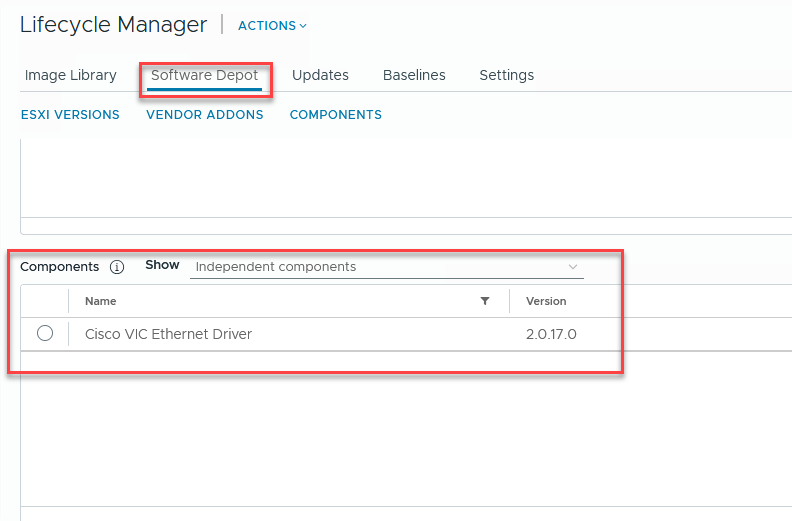
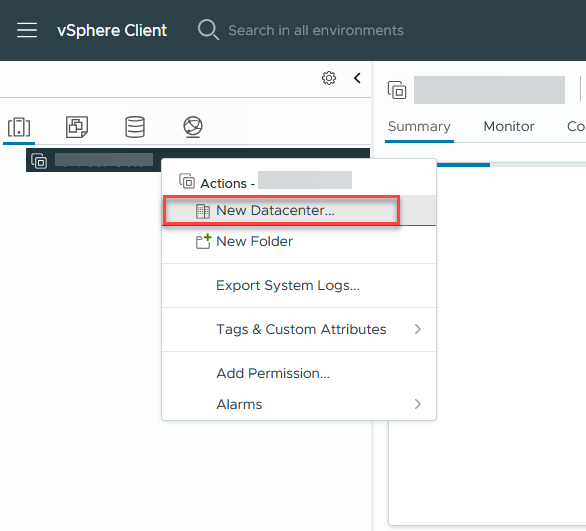
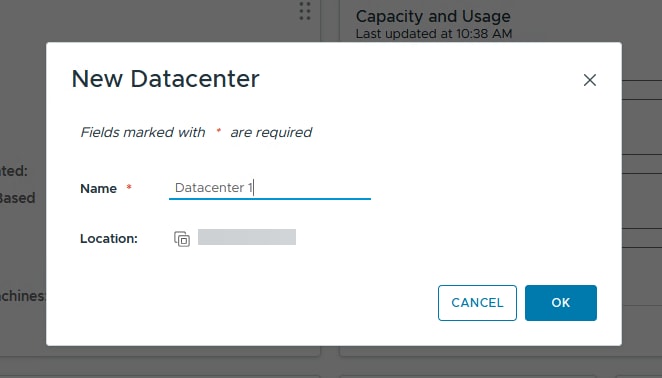
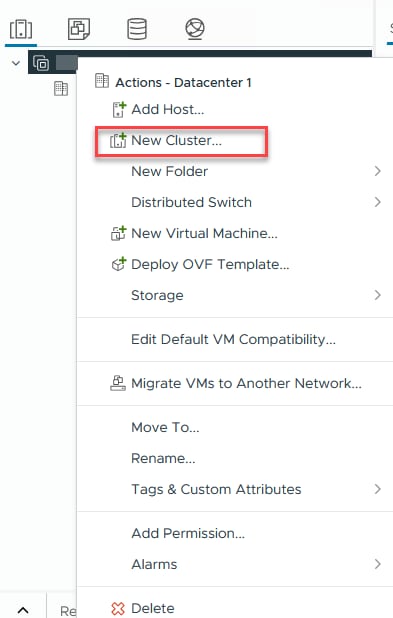
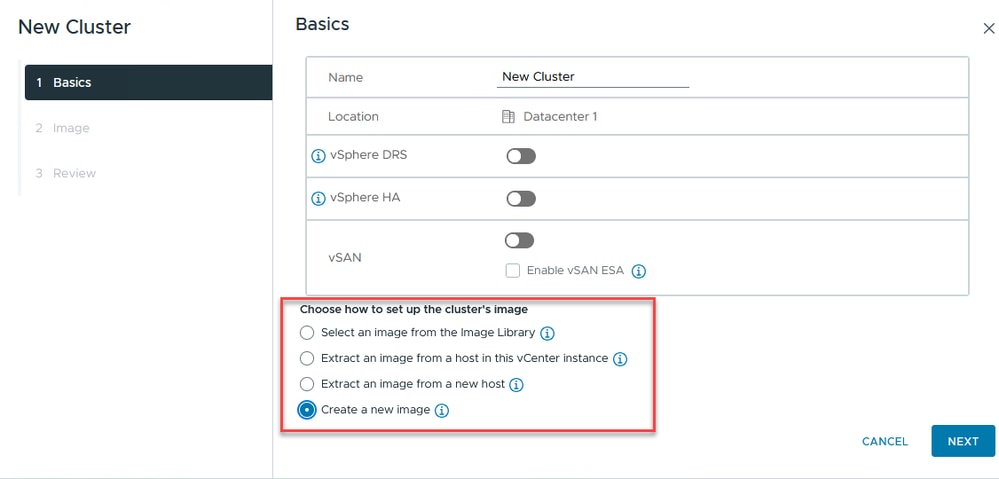
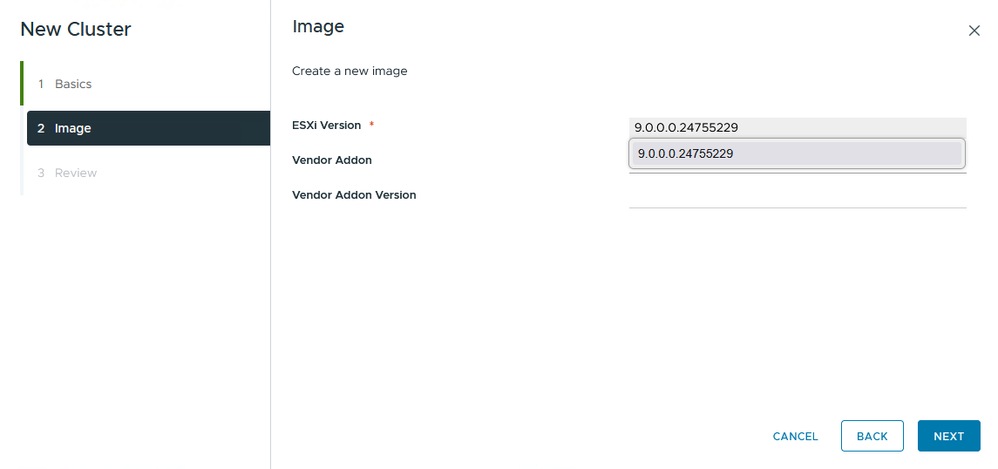
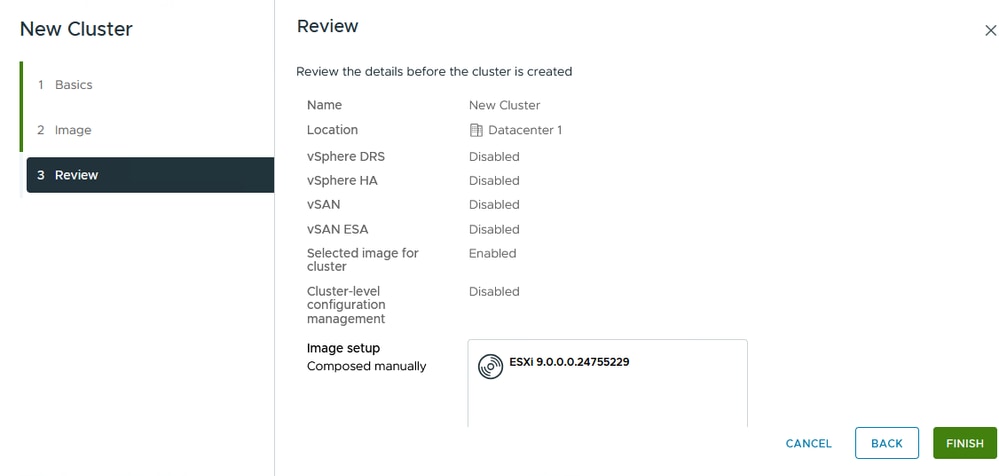
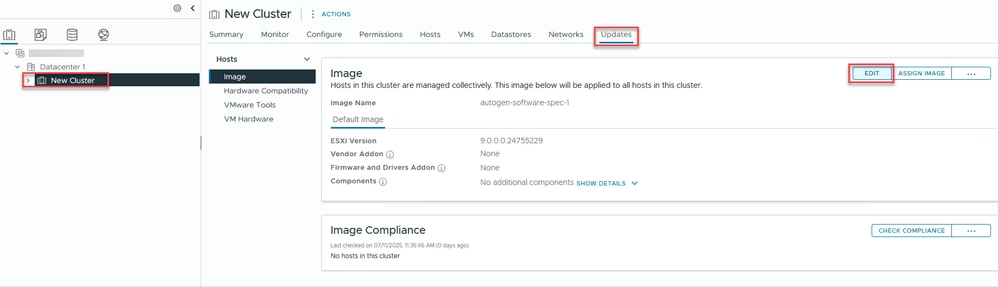
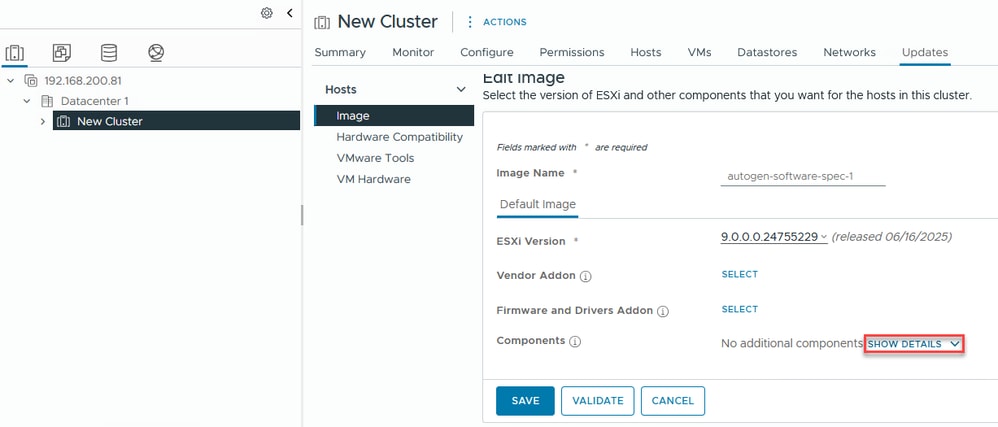
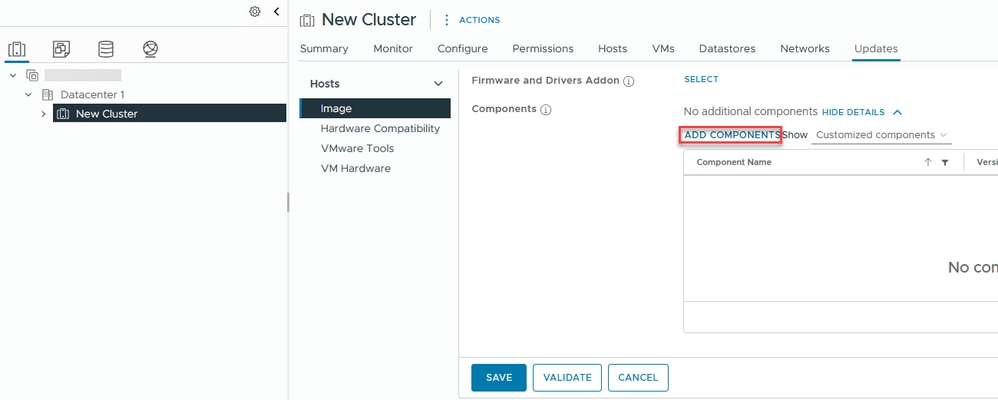
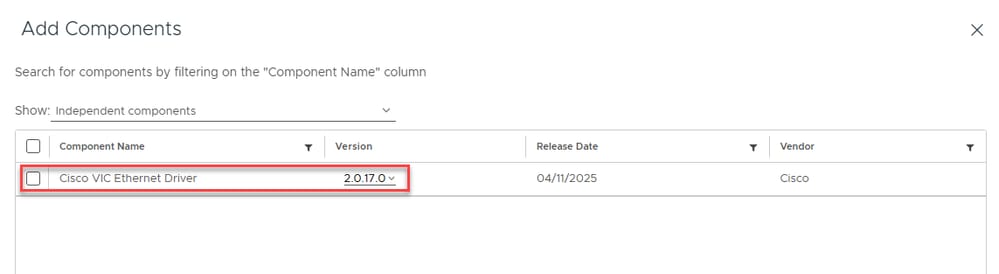
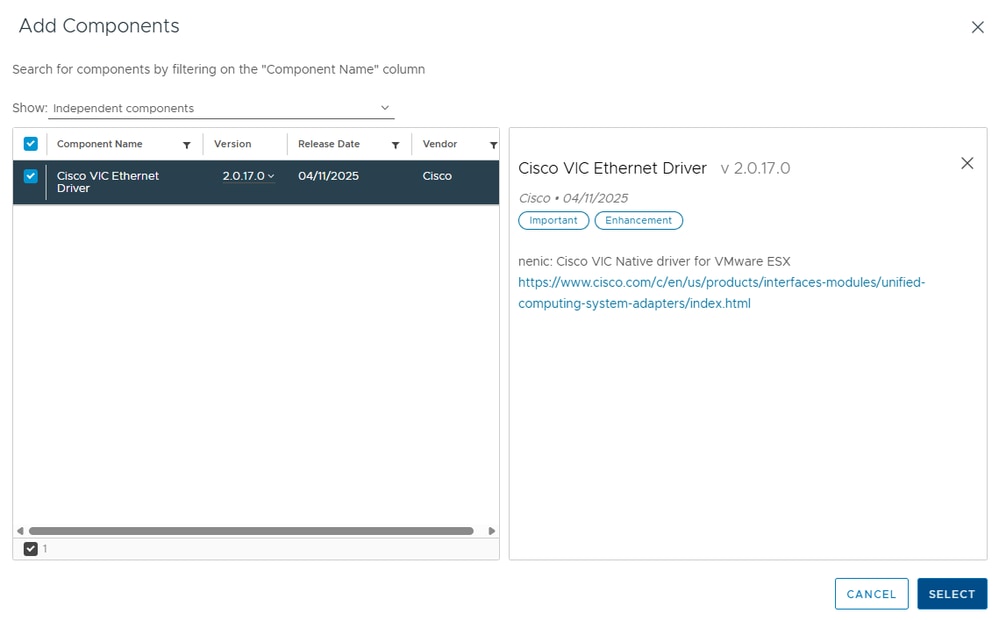
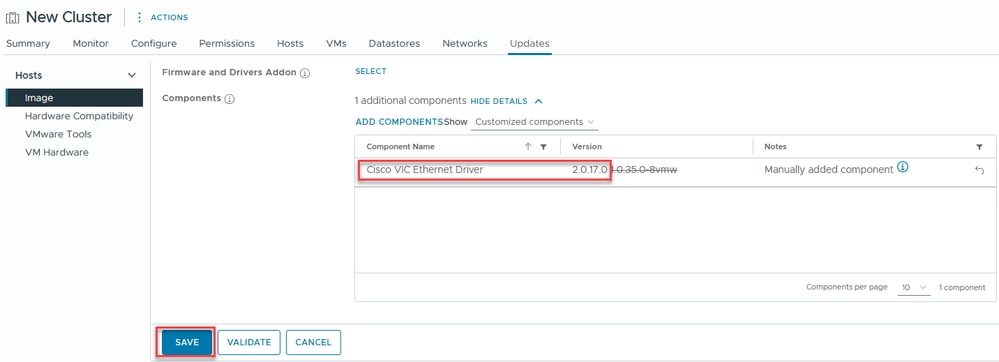
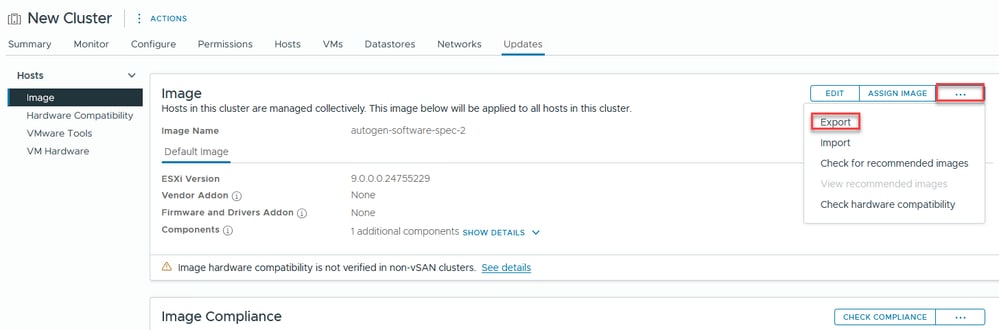
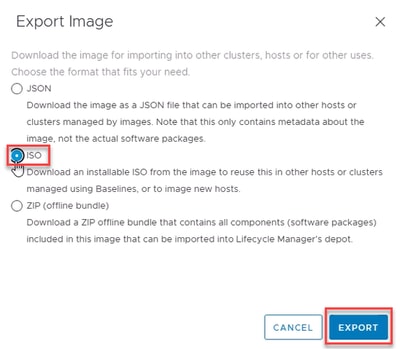
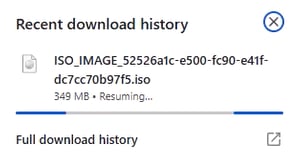
 意見
意見